그래픽 카드 드라이버 깔끔하게 삭제하고 설치하는 방법
그래픽 카드 드라이버 오류로 머리 아프신 분 아래 글 읽어보시고 한큐에 해결하면 됩니다. 드라이버들을 깔끔하게 삭제하고 다시 설치하는 방법을 쉽게 설명해 드릴게요.
누구에게 드라이버 삭제가 중요할까?
- 그래픽 카드 교체 후 이전 드라이버 삭제 필요하신 분
- 그래픽 카드 드라이브 업데이트 이후 게임하면서 이상 증상 발생하신 분
이런 문제를 해결하려면 드라이버를 완전히 삭제하고 새로 설치하는 것이 가장 정신 건강에 좋습니다.
필요한 프로그램: DDU (Display Driver Uninstaller)
먼저, DDU라는 프로그램을 사용합니다. 이 프로그램은 그래픽 카드 드라이버를 완전히 삭제합니다. 지꺼기까지 다 제거합니다.
1. DDU 다운로드
- 크롬 또는 다른 웹 브라우저를 열고, DDU 다운로드 홈페이지 접속합니다.
- 상단에 다운로드 탭 스크롤 내리면 DDU 나옵니다. 클릭
- Download Mirror 클릭 후 다운로드
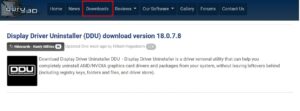
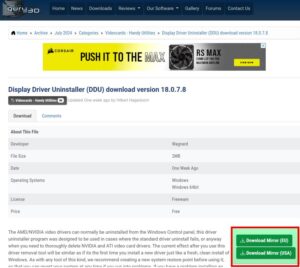
2. 안전 모드로 부팅
- 윈도우 키 + R을 눌러
msconfig를 입력하고 엔터를 칩니다. - 부팅 탭에서 안전 부팅을 선택하고, 확인을 눌러 재부팅합니다
3. DDU 실행
- 다운로드한 DDU 프로그램을 실행합니다.
- 프로그램이 열리면, 디바이스 타입에서 GPU를 선택하고, 제조사(엔비디아 또는 AMD)를 선택합니다.
- 지우고 다시 시작을 선택하여 드라이버를 완전히 삭제하고 시스템을 재부팅합니다.
4. 정상 모드로 부팅
- 다시 윈도우 키 + R을 눌러
msconfig를 입력하고 엔터를 칩니다. - 부팅 탭에서 안전 부팅 선택을 해제하고, 확인을 눌러 정상 모드로 재부팅합니다.
드라이버 재설치
이제 그래픽 카드 드라이버를 다운받아 재설치하면 됩니다. 원하는 그래픽 카드 제조사의 공식 사이트에서 최신 드라이버를 다운로드하여 설치하면 됩니다. 안전모드 하는 방법이 어렵다면 그냥 다운받고 바로 실행해도 됩니다.
그런데 그래픽카드 드라이버는 꼭 최신 드라이브가 좋은 것만은 아닙니다. 구형 그래픽카드의 경우 특정 버전 그래픽 드라이버가 더 오류 안 나는 경우도 많습니다. 최신 드라이버 깔고 문제가 발생했다면 DDU로 제거하고 좀 더 구형 드라이버를 찾아서 깔아보세요.
이 과정을 따르면 대부분의 그래픽 카드 드라이버 문제를 해결할 수 있습니다. 만약 이 방법으로도 해결되지 않는다면, 그래픽 카드 자체에 물리적인 문제가 있을 수 있습니다.